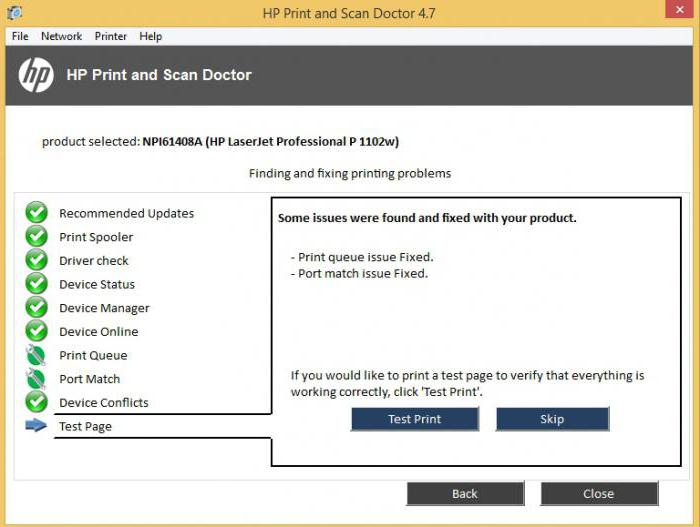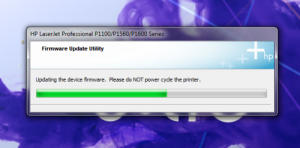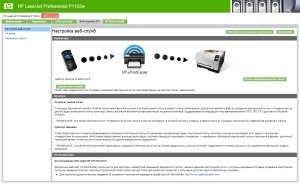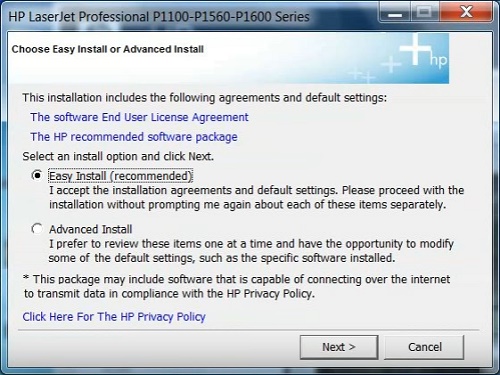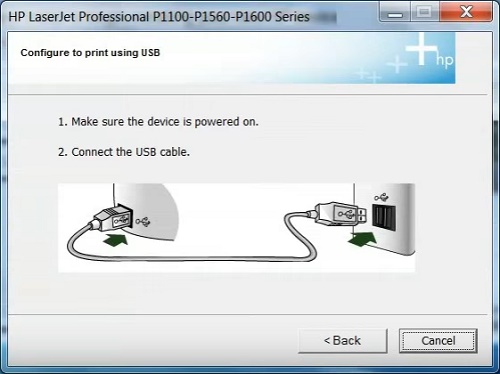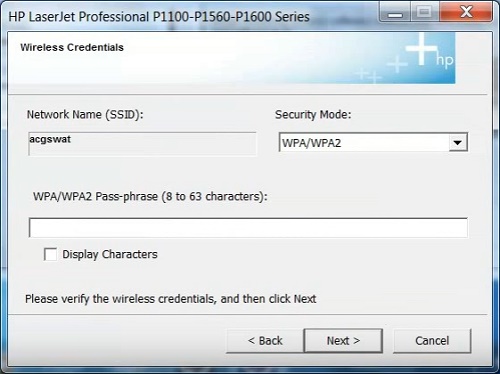Sayt bo'limlari
Muharrir tanlovi:
- Nima uchun noutbukga kichik SSD kerak va unga Windows-ni o'rnatishga arziydimi?
- Ramka kiritish. Ramkalar yaratish. noframes zaxirasini ta'minlash
- Windows tizimini qayta tiklash Hech qachon tugamaydigan avtomatik tiklashga tayyorgarlik
- Dasturlar yordamida flesh-diskni ta'mirlash Noutbukdagi USB portni qanday tuzatish kerak
- Disk tuzilishi buzilgan, o'qish mumkin emas, nima qilishim kerak?
- Qattiq disk kesh xotirasi nima va u nima uchun kerak?Kesh hajmi nima uchun javob beradi?
- Kompyuter nimadan iborat?
- Tizim blokining tuzilishi - qaysi komponentlar kompyuterning ishlashi uchun javobgardir Tizim blokining ichki qurilmalari xususiyatlari
- Qattiq diskni SSD ga qanday o'zgartirish mumkin
- Kirish qurilmalari kiradi
Reklama
| HP LaserJet P1102 printerini o'rnatish: ulanish, sozlamalar. Tarmoq sozlamalarini ko'rish va o'zgartirish. HP LaserJet Pro P1102w yangi funksiyalarini sozlash. |
 Printerlar va skanerlar Epson L355, L210, L110, L300, L350 siyoh darajasini tiklash Printerlar va skanerlar O'rnatish diski bo'lmasa, printerni kompyuterga qanday ulash mumkin?HP brendi printerlari oddiy shaxsiy kompyuter egalari orasida eng mashhurlaridan biridir. HP printerlari foydalanish qulayligi va mukammal bosib chiqarish sifati tufayli katta shuhrat qozondi. Ammo, afsuski, ba'zi foydalanuvchilar yangi printer uchun drayverni o'rnatolmaydilar va ko'pincha bu hp laserjet 1010 modeli bilan sodir bo'ladi.Shuning uchun ushbu maqolada siz hp laserjet 1010 printerini Windows 7 da qanday o'rnatishni bilib olasiz. Windows 7 № 1-da hp laserjet 1010 ni o'rnatish usuliRasmiy HP veb-saytida Windows 7 da hp laserjet 1010 printeri uchun drayverlar mavjud emasligi sababli, drayverlarni quyidagidan o'rnatishga urinib ko'rishingiz mumkin. operatsion tizim windows vista. Buning uchun Internetdagi istalgan qidiruv tizimini oching, masalan, Yandex va qidiruv paneli"hp laserjet 1010" ni tirnoqsiz kiriting.
HP 1010 printerining rasmiy veb-saytiga o'ting Qidiruv natijalarida “HP LaserJet 1010 Series Printer Drivers and Downloads” nomli saytni tanlang. Shundan so'ng, siz HP ishlab chiqaruvchisining rasmiy veb-saytiga, xususan, HP LaserJet 1010 modeli sahifasiga o'tasiz.
Drayvlar bilan bo'limni tanlang "To'g'ridan-to'g'ri dasturiy ta'minot va drayverlarga o'tish" so'zlari ostidagi "O'tish" tugmasini bosing.
Operatsion tizim versiyasini tanlash
HP 1010 uchun drayverni yuklab oling Arxivni haydovchi bilan yuklab olgandan so'ng, uni o'chiring.
yuklab olingan drayverni paketdan chiqaring Endi biz printerning rozetkaga ulanganligini va kabel orqali ulanganligini tekshiramiz USB port u ulanishi kerak bo'lgan kompyuter yoki noutbuk. Qurilma menejerini har qanday ma'lum usul yordamida ishga tushiramiz, masalan, ish stolidagi yoki ishga tushirish menyusidagi "Kompyuter" belgisini o'ng tugmasini bosib, chap tomonda ochilgan oynada "Qurilma menejeri" ni tanlang.
Vazifa menejeriga o'ting va ulangan HP 1010 printerini toping Ushbu ro'yxatda printerni topishingiz kerak. Uni HP LaserJet 1010 deb atash shart emas. Lekin uning belgisida savol yoki undov belgisi bo‘lishi aniq. Unga o'ng tugmasini bosing va "Drayverlarni yangilash" -ni tanlang.
Haydovchi yangilash Ochilgan oynada "Ushbu kompyuterda drayverlarni qidirish" -ni tanlang.
Paketdan chiqarilgan HP 1010 drayveri bilan jildni belgilang Paketdan chiqarilgan drayverli papkani tanlagandan so'ng, Windows 7 da HP LaserJet 1010 o'rnatish jarayonini boshlash uchun "Keyingi" tugmasini bosing.
Windows 7 da HP 1010 printerini o'rnatishni yakunlaymiz Bir necha soniyadan so'ng printer tegishli xabar bilan o'rnatilishi kerak. Kompyuterni qayta ishga tushiring va printerdan foydalaning. Agar ushbu usul yordamida HP LaserJet 1010 ni o'rnatish jarayonida qiyinchiliklarga duch kelsangiz, №2 usulga o'ting. Windows 7 № 2-da hp laserjet 1010 ni o'rnatish usuliWindows 7 da hp1010 printeri ishga tushmasligining asosiy va yagona sababi shu bu model qaytib qo'yib yuborildi Windows vaqtlari XP. Shuning uchun, noto'g'ri drayverlarni o'rnatish bu printer ettinchi versiyada kompyuter turli xil xatolarni keltirib chiqarishi mumkin. Ko'p yillar o'tgan bo'lsa ham, ishlab chiquvchilar yangi Windows uchun drayverlarni chiqarmadilar. Ammo siz quyidagi amallarni bajarish orqali muammoni hal qilishingiz mumkin: qachon hp1010 printerni kompyuteringizga ulang USB yordam kabelni yoqing va uni yoqing.
Qurilmalar va printerlarga o'ting Ochilgan sahifada siz "Printerni o'rnatish" tugmasini bosishingiz va keyin "Mahalliy printerni qo'shish" qatorini bosishingiz kerak.
"Printerni o'rnatish" ni tanlang.
Mahalliy printer qo'shilmoqda Endi siz standart port yaratishingiz kerak. Buning uchun kalitni "Yangi port yaratish" holatiga o'rnating, "Mahalliy port" turini tanlang va "Keyingi" tugmasini bosing.
Buning uchun DOT4_001 portini yaratamiz Shundan so'ng siz "DOT4_001" nomini kiritishingiz kerak (tirnoqsiz) va "OK" tugmasini bosing.
Shundan so'ng, tegishli drayverni o'rnatish uchun printer modeli va ishlab chiqaruvchisini ko'rsatishingiz kerak bo'lgan sahifa paydo bo'ladi. Bizning holatlarimizda ishlab chiqaruvchi HP, modeli esa HP LJ 3055 PCL5. Nega aynan shu model? Gap shundaki, bu sizning printeringiz uchun ideal HP 3055 drayveridir, boshqalari esa hp1010 ni qo'llab-quvvatlamaydi yoki ko'plab xatolarga olib keladi.
Kyocera printerlarida c7990 xatosi Printerlar va skanerlar Ushbu maqolada HP LaserJet P1102 printerini o'rnatish batafsil va bosqichma-bosqich tasvirlanadi. Bunga qo'shimcha ravishda, uning haqiqiy spetsifikatsiyalar va xarajat. Bularning barchasi potentsial xaridorga tanlov qilish imkonini beradi va yangi egasi uni o'rnatishi va undan maqsadli foydalanishni boshlashi mumkin. JoylashtirishHP lazer printeri Ushbu model kirish darajasidagi bosma echimlarga tegishli. Avvalo, bu juda hamyonbop narxdan dalolat beradi. Ammo bu holda qo'shimcha dalillar - chiqish hujjatlarining o'rtacha sifati va ulanish usullarining minimal to'plami. Shuningdek, ushbu mahsulotning bunday joylashuvi uning oylik bosma resursi 5000 sahifadan oshmasligi bilan ko'rsatilgan. Natijada, ushbu periferik yechim 10 dan ortiq bo'lmagan ish stantsiyalari bo'lgan kichik ofisda chop etish quyi tizimini yaratish uchun juda mos keladi va undan muvaffaqiyatli foydalanish mumkin. ishchi guruhi bir xil miqdordagi shaxsiy kompyuterlar bilan. Uni ishlatishning yana bir mumkin bo'lgan sohasi - uyda. Boshqa barcha holatlarda bu lazerli printer oylik chop etish hajmi, albatta, etarli bo'lmasligi sababli, boshqa bosma qurilma bilan to'ldirilishi kerak. UskunalarHP lazer printeri Ushbu modifikatsiya quyidagi tarzda jihozlangan: HP P1102 printeri. 70% to'ldirilgan dastlabki kartridj. Quvvat simi. Buning uchun amaliy dasturlar va hujjatlarning elektron versiyalari bilan disk periferik qurilma. Qog'oz shaklida tezkor sozlash qo'llanmasi. Kafolat kartasi. Ishlab chiqaruvchi hujjatlar to'plamiga ulanish uchun ishlatiladigan interfeys simini kiritmagan tizim birligi shaxsiy kompyuter. Yangi egasi ushbu aksessuarni alohida va qo'shimcha haq evaziga sotib olishi kerak.
Texnik spetsifikatsiyalarHP P1102 ning texnik xususiyatlari boshlang'ich darajadagi lazerli bosib chiqarish yechimi uchun juda mustahkam. Yuqorida aytib o'tilganidek, u asoslanadi lazer usuli barmoq izlarini olish. Shuning uchun, bu holda bosib chiqarish sifati juda past, ammo bu chiqish uchun etarli matnli ma'lumotlar, jadvallar va diagrammalar. Shuningdek, siz o'rtacha sifatda suratlarni olishingizga ishonishingiz mumkin. Ijobiy tomoni bu usul bosib chiqarish 30 kun davomida katta hajmdagi chop etish bilan bog'liq bo'lishi mumkin - HP P1102 uchun taxminan 5000 sahifa va tezlik - bir daqiqada bir tomonlama bajarishda 18 sahifa. Bundan tashqari, shuni ta'kidlash kerakki, xarajatlar Sarf materiallari va bu holda aksessuarlar minimaldir. Chop etish uchun maksimal sahifa hajmi 210x297 yoki hozirda eng keng tarqalgan A4 formatidir. Bundan tashqari, maxsus o'lchamdagi sahifalarda chop etish mumkin: Printerni sozlash to'g'ri, bu hech qanday muammosiz bajarishga imkon beradi.Bosib chiqarish qog'ozining qalinligi 60 dan 160 g/m gacha bo'lishi kerak 2 . Bu holda faqat bitta ulanish usuli mavjud -USB 2.0lekin siz ushbu maqsadlar uchun ushbu universal interfeysning boshqa mos modifikatsiyalaridan foydalanishingiz mumkin. NarxiUshbu printer ishlab chiqaruvchi tomonidan boshlang'ich darajadagi mahsulot sifatida joylashtirilgan. Natijada, uning narxi juda va juda kamtar bo'lishi kerak. Darhaqiqat, ushbu printer uchun narx yorlig'i juda mos keladi - 5000 rubl. Ushbu xarajat uning parametrlari va texnik xususiyatlariga to'liq mos keladi.
Qutidan olib tashlashHP LaserJet P1102 qutidan chiqarish bilan boshlanadi. Ushbu protsedura quyidagi bosqichlardan iborat: Qutidagi ko'rsatkichlardan foydalanib, qurilma qayerda ochilishini aniqlaymiz. Ish pichog'i yoki qaychi yordamida o'rash lentasini shu nuqtada kesib oling. Biz periferik lazer bosib chiqarish moslamasini, kartrijni va boshqa barcha "to'ldirishni" qutidan olib tashlaymiz. Printerdan mandallarni olib tashlaymiz, bu esa uning xavfsiz tashishini ta'minlaydi. Foydalanish joyida o'rnatish. UlanishKeyingi qadam HP LaserJet P1102 printerini o'rnatishdir doimiy joyga. Yuqorida aytib o'tilganidek, ushbu periferik qurilma faqat ulanishi mumkin shaxsiy kompyuter yoki simli interfeys yordamida aqlli routerUSB.Birinchi va ikkinchi holatda ham chop etish serverining barcha funksiyalari eng yaqin kompyuter yoki routerga tayinlanadi. Shuning uchun printer bunday serverga imkon qadar yaqin joylashgan bo'lishi kerak.Ushbu ulanish uchun simning ruxsat etilgan maksimal uzunligi 2 m. Printerni o'rnatgandan so'ng, uni quvvat manbai tarmog'iga ulash uchun quvvat manbai simidan foydalaning. o'zgaruvchan tok, va interfeys simidan foydalanish - shaxsiy kompyuter yoki routerga.
KartrijKeyingi qadam, kartrijni HP LaserJet P1102 printeriga o'rnatishdir. Buning uchun uni himoya sumkasidan olib tashlang. Keyin printerning old panelini oching. Keyingi bosqichda kartrijni ehtiyotkorlik bilan ichkariga o'rnating. Asl paketga 500 varaq bosma sig'imga ega CE285A model kartrij kiradi. To'ldirgandan so'ng, bu raqam 700 ta bir tomonlama varaqgacha ko'tariladi. Ushbu kartrijning takomillashtirilgan modifikatsiyasi ham mavjud - uning modeliCE785D.Bunday holda, siz bitta to'ldirishdan 1500 sahifani chop etishga ishonishingiz mumkin. Haydovchilarni o'rnatishKeyinchalik, HP LaserJet P1102 printerni o'rnatish dasturi ishga tushirilishi kerak. CD dan. Keyinchalik, sozlash ustasining ko'rsatmalariga rioya qilib, biz drayverlarni o'rnatamiz. Qayerdada boʻlib oʻtadi avtomatik rejim, va sehrgar tomonidan talab qilinganidan boshqa hech qanday harakat foydalanuvchidan kelmasligi kerak. Qoida tariqasida, ushbu bosqichda printer yoqiladi.
Sinov sahifasini chop etishKeyingi qadam sinov sahifasini chop etish va printerning ishlashini tekshirishdir. Sahifani besleme tepsisiga joylashtiring. Keyin, kompyuter yoqilgan holda, Boshlash menyusiga o'ting. Keyin, "Boshqarish paneli" ni tanlang. Unda biz "Printerlar" belgisini topamiz va uni ochamiz. Ochilgan ro'yxatda biz HP P1102 ni topamiz va uning menyusini manipulyatorning o'ng tugmasi bilan chaqiramiz. Keyin "Xususiyatlar" ni tanlang. Keyin "Uy" yorlig'ida biz "Test sahifasi" tugmasini topamiz va uni bosing. Agar hamma narsa to'g'ri bajarilgan bo'lsa, sinov varag'i chop etishni boshlaydi. Aks holda, HP LaserJet P1102 printerini o'rnatish muvaffaqiyatsiz tugadi deb aytishimiz mumkin. Ushbu nosozlikning sababini aniqlash kerak. Buning sababi printer o'chirilgan yoki drayver yo'qligi bo'lishi mumkin.USB -portlar o'rnatilmagan. Umuman olganda, keng qamrovli tashxisni o'tkazish kerak kompyuter tizimi va muammoni toping. Keyin biz uni yo'q qilamiz va sinov sahifasini chop etishni takrorlaymiz.
NatijalarUshbu materialda HP LaserJet P1102 printerining o'rnatilishi tasvirlangan. Oldinroq taqdim etilgan algoritmda ortiqcha murakkab narsa yo'q va bunday operatsiyani shaxsiy kompyuterning har bir foydalanuvchisi bajarishi mumkin. Yaqinda men simsiz manyakga aylandim. Barcha sotib olingan qurilmalar simsiz va WiFi orqali ishlaydi. Xarid qilingan HP printeri xuddi shunday bo'lib chiqdi. LaserJet Pro P1102w. Printer bir qator mezonlarga ko'ra tanlangan, ularning asosiylari bosib chiqarishni tejash, simsiz chop etish imkoniyati, shuningdek, "bulut" dan yoki elektron pochta manzilidan chop etish imkoniyati edi. Dastlab, bunday printerni topishning iloji bo'lmadi, ammo boshqa funktsiyalar nuqtai nazaridan, HP LaserJet Pro P1102w mening talablarimga javob berdi. Dizayn HP LaserJet Pro P1102wHP LaserJet Pro P1102w dizayni standart hisoblanadi model oralig'i LaserJet va sezilarli darajada o'zgarmaydi. Biroq, bu juda qulay va kam joy egallaydi. HP LaserJet Pro P1102w ning porloq ekanligi ko'pchilik uchun noqulay tuyulishi mumkin. Ammo bu allaqachon sub'ektiv fikr. Tezlik HP LaserJet Pro P1102wBosib chiqarish tezligi yuqori - daqiqada 18 varaq. USB va WiFi orqali chop etish tezligi ham yuqori. So'rovlarga tezkor javob. Hatto "uyqu" rejimida ham uyg'onish uchun 1-2 soniyadan ko'proq vaqt ketadi, bundan tashqari, "uyqu" rejimida printer ishlayotganini aniqlash qiyin, chunki barcha diodlar o'chadi. Biroq, chop etish topshirig'ini yuborishingiz bilan printer "uyg'onadi" va sahifani chop etadi. WiFi va masofadan bosib chiqarish HP LaserJet Pro P1102wHP LaserJet Pro P1102w Cisco kirish nuqtasiga ulangan, chunki uni to'g'ridan-to'g'ri qurilmalarga ulashning ma'nosi yo'q edi. Biroq, sotib olingandan so'ng darhol E-print, AirPrint va Cloud Print yordamida chop etish mumkin emas. U paydo bo'lishi uchun bu imkoniyat, proshivkani yangilashingiz kerak. Ushbu proshivka Siz uni ishlab chiqaruvchining veb-saytidan yoki dan yuklab olishingiz mumkin, agar siz HP veb-saytida qidirishga dangasa bo'lsangiz. Mikrodastur HP LaserJet Pro P1102wMikrodasturni o'chirish uchun siz HP LaserJet Pro P1102w ni USB orqali qurilmaga ulashingiz kerak. Keyin yuklab olingan proshivkani ishga tushiramiz. Bir necha daqiqadan so'ng dasturiy ta'minot tugaydi.
HP LaserJet Pro P1102w yangi funksiyalarini sozlashMikrodasturni o'chirib qo'ygandan so'ng, HP LaserJet Pro P1102w 1200x1200 bosib chiqarish, E-print, AirPrint va Cloud Print kabi imkoniyatlarga ega. Endi biz ushbu xizmatlar uchun HP LaserJet Pro P1102w ni sozlashimiz kerak. Sozlamalarni kiritish uchun siz printerning IP manzilini bilib olishingiz kerak. Buning uchun biz “Bekor qilish” tugmasini bosamiz va 5 soniya ushlab turamiz.HP LaserJet Pro P1102w o‘z sozlamalari haqidagi ma’lumotlarni chop etadi, unda IP manzili bo‘ladi. Biz ushbu manzilni brauzerga kiritamiz va HP LaserJet Pro P1102w veb-interfeysiga kiramiz. Bu erda biz kartrijdagi qolgan tonerni ko'rishimiz va printer konfiguratsiyasini ko'rishimiz mumkin. Parametrlarda biz qog'oz turini, kiritish/chiqarish vaqti tugashini, zichlikni, avtomatik o'chirishni o'rnatishimiz mumkin. "Tarmoq" yorlig'ida siz HP LaserJet Pro P1102w tarmoq xabarini sozlashingiz mumkin. Bizga kerak bo'lgan yorliq "HP veb-xizmatlari." Bu erda biz veb-xizmatni o'rnatishni tanlaymiz va uni sozlashni boshlaymiz.
E-print xizmatini o'rnatganingizdan so'ng siz eslab qolish juda qiyin bo'lgan printer nomini olasiz. Xizmatimizdan foydalanish uchun oʻz nomimizni “taxallus” bilan almashtirishimiz kerak boʻladi. Lekin men keyingi maqolada HP LaserJet Pro P1102w ni E-print va Cloud Printga ulash haqida gapiraman. AirPrint-ga ulanish amalga oshirilmaydi. ko'rib chiqildi, chunki Apple qurilmalari yo'q. HP P1102w lazer printerida sensorli ekran yoki ko'plab boshqaruv elementlari mavjud emas. Shuning uchun, dastlab Wi-Fi sozlamalarini sozlash uchun siz qurilmani USB kabeli yordamida kompyuteringizga ulashingiz kerak. Kelajakda LaserJet ishlaydi simsiz rejim, keyingi USB ulanishi talab qilinmaydi. HP P1102w ulanishiBoshlashdan oldin, printerning yuqori qopqog'i ostidagi qog'oz qo'shimchasini olib tashlang. Ultriumni mahkamlaydigan ko'pikli muhrni olib tashlang. U LaserJet korpusining ichida joylashgan. Shundan so'ng, kartrijdagi to'q sariq rangli himoya qoplamalarini olib tashlang va uni printerga qayta joylashtiring. P1102w kartrijdagi kontaktlar printerdagi kontaktlarga mahkam ulanganligiga ishonch hosil qiling. Elektr kabeli va USB ni ulash uchun kirishlar qurilmaning orqa panelida, o'ng tomonda joylashgan. Shnurlarni joylashtiring, oldingi ag'darilgan taglikni oching va qog'ozni joylashtiring. Barglarning maksimal soni ularning zichligiga bog'liq. Bir kvadrat metr qog'oz uchun 60 grammdan foydalanilganda, laganda 150 varaqgacha sig'ishi mumkin.
HP dasturiy ta'minotini o'rnatishjoylashtirish o'rnatish diski V optik haydovchi kompyuter. Agar drayverlarga ega CD yoki uni ishga tushirish imkoniyati bo'lmasa, kerakli dasturiy ta'minotni HP veb-saytidagi "Yordam" bo'limida yuklab oling. Buning uchun ekranning chap tomonidagi qidirish satriga printer modelingizni kiriting. "Mahsulotimni top" tugmasini bosing va keyingi sahifada operatsion tizimingizni tanlang. Faylni yuklab olgandan so'ng, uni administrator sifatida ishga tushiring. Yordamchi dasturning boshlang'ich ekranidagi "O'rnatish" tugmasini bosing. Keyingi bosqichda dasturning ishlash rejimini tanlang:
Keyingi oynada roʻyxatdan foydalanayotgan printer modelini tanlang. HP P1102w ni ulash uchun birinchi qatorni bosing - “P1100w Series”, keyin “Keyingi >” tugmasini bosing. Taklif etilgan variantlardan ulanish turini belgilang:
Agar siz ilgari HP LaserJet P1102w qurilmasini sozlamagan bo'lsangiz, birinchi variantdan foydalaning. Ilova kompyuteringizga ulanish uchun zarur bo'lgan drayverlarni nusxalaydi. Keyin printerni rozetkaga ulang va qurilmaning chap tomonidagi quvvat tugmasini bosing. USB kabelini printerdan kompyuterga ulang va P1102w topilguncha kuting.
O'quv videosi: HP LaserJet P1102w yordamida Wi-Fi ulanishini qanday tezda sozlash mumkinWi-Fi sozlamalariAniqlash usulini tanlang simsiz tarmoq: avtomatik qidiruv yoki qo'lda kiritish. Tarmoqni va unga ulanish uchun ma'lumotlarni mustaqil ravishda ko'rsatish uchun ikkinchi katakchani belgilash tavsiya etiladi. P1102w printeri nuqtalarni qidiradi Wi-Fi ulanish, o'rnatilgan radio modul orqali ulanish uchun mavjud.
Topilgan tarmoqlar haqidagi ma'lumotlar jadvalda ko'rsatiladi, jumladan SSID (Wi-Fi nomi), shifrlash rejimi, signal kuchi va WPS orqali tezda ulanish imkoniyati. Ulanish uchun yashirin tarmoq"Tarmoq nomini (SSID) qo'lda kiriting" variantini belgilang va matn maydoniga Wi-Fi nomini kiriting. LaserJet-ni umumiy nomli tarmoqqa ulash uchun uni jadvaldan tanlang. O'ng ochiladigan ro'yxatda foydalanish uchun autentifikatsiya usulini belgilang. Agar siz tarmoq sozlamalarida tanlasangiz WEP shifrlash yoki WPA/WPA2, 8-63 belgidan iborat Wi-Fi kirish parolini kiriting. Siz uni yo'riqnoma boshqaruv panelida tekshirishingiz mumkin.
HP LaserJet P1102w tarmoqni qidirayotgan va o'rnatayotganda ko'k LED yonib-o'chadi. Ulanish muvaffaqiyatli o'rnatilganda, indikator doimiy ravishda yonadi. O'rnatuvchi USB kabelini uzishingizni taklif qiladi. Ushbu amalni bajaring, so'ng "Sinov sahifasini chop etish" katagiga belgi qo'ying va "Keyingi >" tugmasini bosing. LaserJet printer sinov sahifasini Wi-Fi orqali chop etadi. Fayllarni keyingi chop etish HP ePrint yordamida amalga oshirilishi mumkin. LaserJet P1102w ichidagi ulanishni qo'llab-quvvatlaydi mahalliy tarmoq(Wireless Direct texnologiyasidan foydalangan holda). Hujjatlarni Internetga ulangan har qanday kompyuterdan veb-interfeys orqali ham chop etishingiz mumkin. Ikkala holatda ham HP P1102w kompyuterni doimiy yoqilgan holda qoldirmasdan, avtonom ishlaydi. HP printerini qanday ulash mumkin?
HP printerini ulash juda oddiy protsedura, ammo ba'zi foydalanuvchilar hali ham ushbu kompaniyaning printerini ulashda qiyinchiliklarga duch kelishlari mumkin. Biz HP printerini ulashni batafsil ko'rib chiqamiz. HP printerini sozlash va ulashAvval siz ulanishingiz kerak usb kabeli, printer bilan birga keladi, printer orqasidagi kirishga va kompyuteringizning USB portiga. Keyin quvvat tugmasini bosishingiz va bitta indikator yonguncha kutishingiz kerak bo'ladi. Qurilmadagi boshqa ko'rsatkichlar yonmaganligiga ishonch hosil qiling. Kompyuter sizning printeringizni avtomatik ravishda aniqlashi kerak. Shundan so'ng siz drayverni o'rnatishingiz kerak bo'ladi. Hp printer uchun haydovchi yuklab olish
Haydovchi o'rnatishDrayvni yuklab olgandan so'ng, uni o'rnatishingiz kerak bo'ladi.
Rahmat asosiy haydovchi asosiy printer funksiyalarini yoqishingiz mumkin bo'ladi. Boshqa funktsiyalardan foydalanish uchun siz qo'shimcha yuklab olishingiz kerak bo'ladi dasturiy ta'minot, uni hp veb-saytida topish mumkin (yuqoridagi havola). Agar drayverni o'rnatish yoki printerni ishlatish jarayonida biron bir xatolik yuzaga kelsa, yordam xizmatiga murojaat qilishni tavsiya etamiz. Internetda topish mumkin bo'lgan maxsus proshivkalardan foydalanmaslik qat'iyan tavsiya etiladi, chunki bu dasturlar printerning noto'g'ri ishlashiga va hatto uning buzilishiga olib kelishi mumkin. Qo'shimcha dasturlarni HP veb-saytida "avtomatlashtirilgan yordamchi dasturlar" bo'limida yuklab olishingiz mumkin. Printerni ulash va sozlamalarni tiklash haqida ko'proq ma'lumotni maqolalarda topishingiz mumkin. |
Mashhur:
Yangi
- Ramka kiritish. Ramkalar yaratish. noframes zaxirasini ta'minlash
- Windows tizimini qayta tiklash Hech qachon tugamaydigan avtomatik tiklashga tayyorgarlik
- Dasturlar yordamida flesh-diskni ta'mirlash Noutbukdagi USB portni qanday tuzatish kerak
- Disk tuzilishi buzilgan, o'qish mumkin emas, nima qilishim kerak?
- Qattiq disk kesh xotirasi nima va u nima uchun kerak?Kesh hajmi nima uchun javob beradi?
- Kompyuter nimadan iborat?
- Tizim blokining tuzilishi - qaysi komponentlar kompyuterning ishlashi uchun javobgardir Tizim blokining ichki qurilmalari xususiyatlari
- Qattiq diskni SSD ga qanday o'zgartirish mumkin
- Kirish qurilmalari kiradi
- Yozilgan dasturlash tili Ushbu o'zgaruvchilar turlari bilan nima qilish kerak

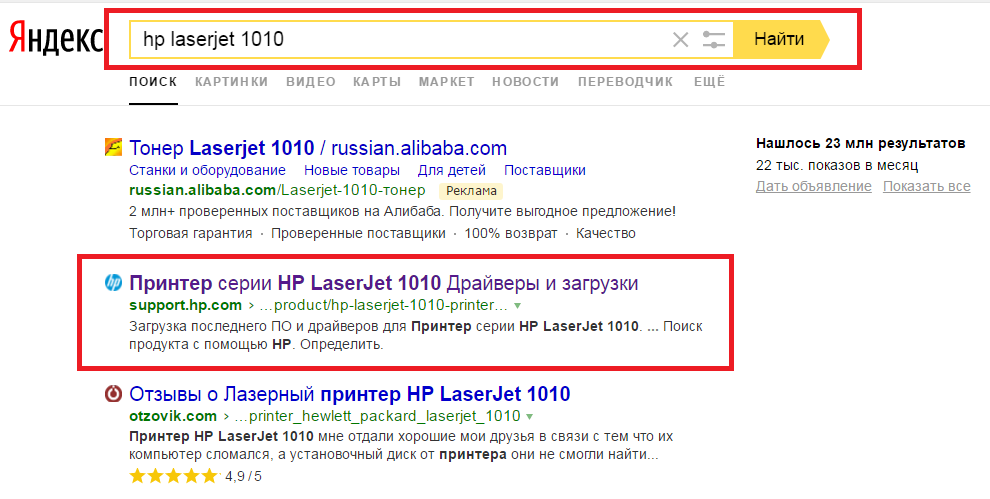

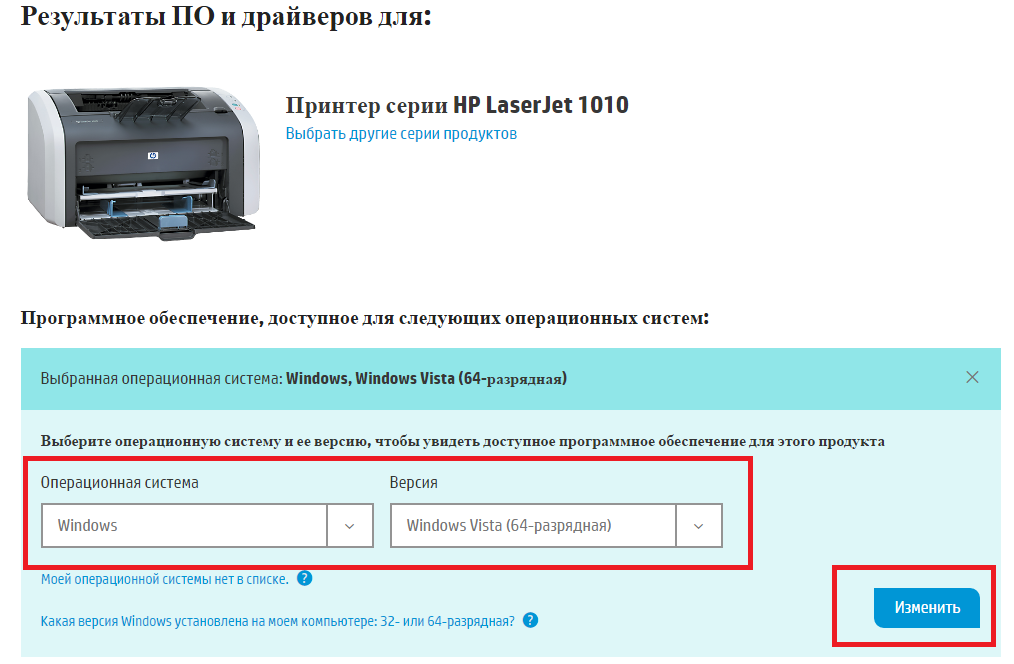

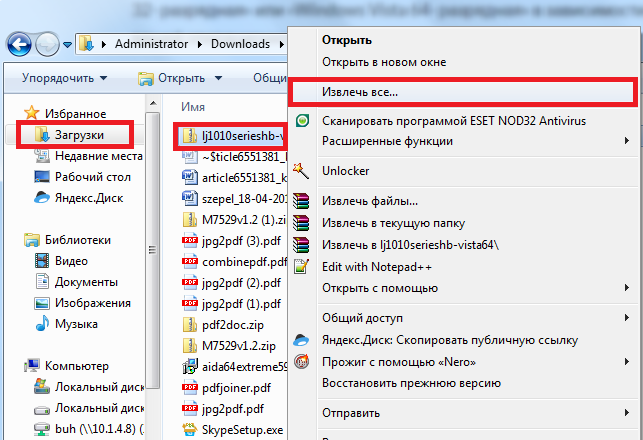

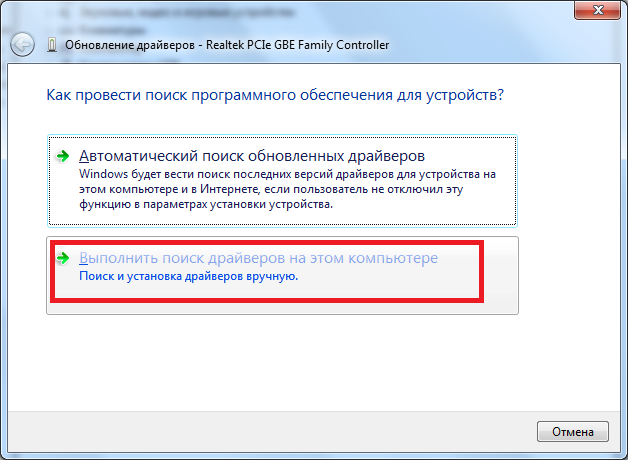

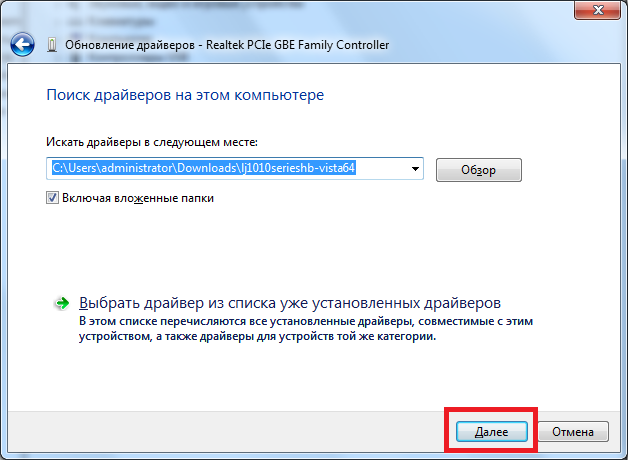
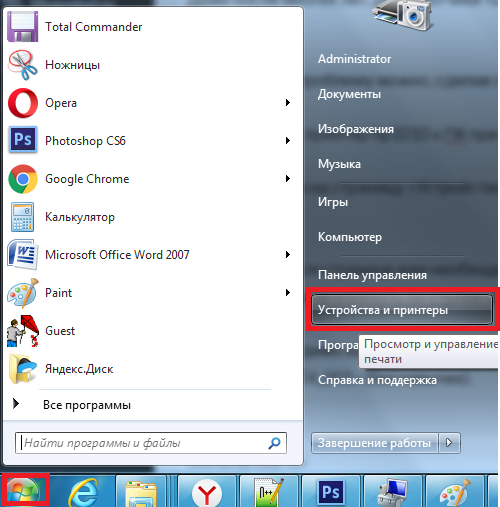
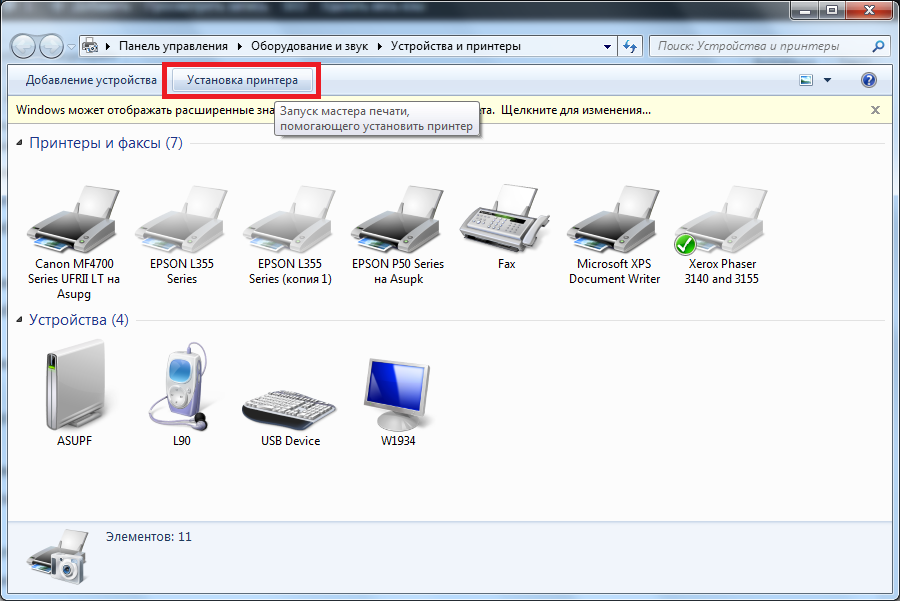

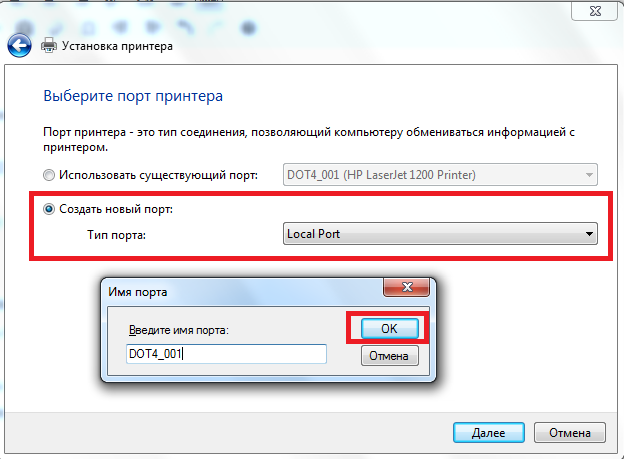
 Printerlar va skanerlar
Printerlar va skanerlar